2. Встановіть ключове поле з назвою Код в кожній з таблиць.
Для встановлення ключового поля треба відкрити таблицю в режимі конструктора, розмістити курсор у вибране на панелі інструментів. У стовпці поле та натиснути кнопку Ключевое поле  маркування біля назви поля з'явиться маркер у вигляді ключа.
маркування біля назви поля з'явиться маркер у вигляді ключа.
3. Створіть зв'язки між таблицями .
Для цього треба натиснути кнопку Схема даних  на панелі інструментів. При цьому з'явиться вікно Добавление таблицы, в якому потрібно по черзі вибирати зі списку таблиць потрібну та натискати кнопку Добавить. Після вибору всіх таблиць вікно Добавление таблицы закривають. У діалоговому вікні Схема даних з'являться вікна з полями вибраних таблиць. У вікні Схема даних зв'язок між кожною парою таблиць встановлюють "буксируванням", для цього треба розмістити курсор миші на полі однієї таблиці та натиснувши і не відпускаючи кнопки миші перетягнути його до відповідного поля з іншої таблиці. При цьому з'явиться вікно Изменение связей, в якому задають параметри зв'язку. Якщо поля для зв'язку в головній та підпорядкованій таблиці є ключовими, то встановлюється зв'язок один-до-одного. Якщо ж поле зв'язку в головній таблиці є ключовим а в підпорядкованій на ключовим, то встановлюється зв'язок один-до-багатьох. Після встановлення зв'язків закрийте вікно Схема данных і повернетесь до головного вікна бази даних.
на панелі інструментів. При цьому з'явиться вікно Добавление таблицы, в якому потрібно по черзі вибирати зі списку таблиць потрібну та натискати кнопку Добавить. Після вибору всіх таблиць вікно Добавление таблицы закривають. У діалоговому вікні Схема даних з'являться вікна з полями вибраних таблиць. У вікні Схема даних зв'язок між кожною парою таблиць встановлюють "буксируванням", для цього треба розмістити курсор миші на полі однієї таблиці та натиснувши і не відпускаючи кнопки миші перетягнути його до відповідного поля з іншої таблиці. При цьому з'явиться вікно Изменение связей, в якому задають параметри зв'язку. Якщо поля для зв'язку в головній та підпорядкованій таблиці є ключовими, то встановлюється зв'язок один-до-одного. Якщо ж поле зв'язку в головній таблиці є ключовим а в підпорядкованій на ключовим, то встановлюється зв'язок один-до-багатьох. Після встановлення зв'язків закрийте вікно Схема данных і повернетесь до головного вікна бази даних.
|
|
|
4. Відкрийте таблицю Телефони в режимі таблиці. Виконайте команду 3аписиFФильтр
FИзменить фильтр. Після цього відкриється вікно конструктора звичайного фільтра. В ньому в полі Місто з запропонованого списку виберіть Чернівці та відшукайте учнів, що проживають в Чернівцях, натиснувши кнопку Применение фильтра  і на екрані відобразяться відібрані записи. Для відображення всіх захованих записів ще раз натискають кнопку
і на екрані відобразяться відібрані записи. Для відображення всіх захованих записів ще раз натискають кнопку  . Закрийте записи.
. Закрийте записи.
5. Відкрийте таблицю Оцінки. Виконайте команду ЗаписиFФильтрFРасширенньій фільтр.
Вікно конструктора фільтру складається з двох частин: верхньої, в якій розміщено вкладене вікно таблиці, з даними якої ми працюємо та нижньої - бланка фільтра, де формують критерій відбору. Для створення критерію у бланк фільтра внесіть назву поля Прізвище. На перетині рядка Условие отбора та відповідного поля введіть критерій Like "Б*".
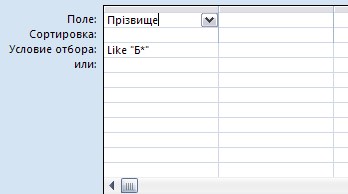
Після формування відповідних умов натискають кнопку Применение фильтра  і на екрані відобразяться відібрані записи. Для відображення всіх захованих записів ще раз натискають кнопку
і на екрані відобразяться відібрані записи. Для відображення всіх захованих записів ще раз натискають кнопку  . Закрийте таблицю Телефони.
. Закрийте таблицю Телефони.
6. Самостійно створити фільтр для перегляду списку учнів, що мають мобільні телефони.
7. Відкрийте таблицю Захоплення. Виконайте команду ЗаписиFФильтрFИзменить фильтр. У вікні конструктора звичайного фільтра в полі Гурток з запропонованого списку виберіть історичний та відшукайте учнів, що займаються в ньому, натиснувши кнопку Применение фильтра  і на екрані відобразяться відібрані записи. Для відображення всіх захованих записів ще раз натискають кнопку
і на екрані відобразяться відібрані записи. Для відображення всіх захованих записів ще раз натискають кнопку  .
.
|
|
|
 2015-06-05
2015-06-05 270
270







